簡単に開設
ブログで収益化
ブログ開設の手順を解説します。
早く始めて収益化を目指していこう!
初心者はサーバーとか
ドメインとか分からないことが多いですよね。
私も最初は何が何だか分からない状態でした…。
そこで今回は簡単に一括で契約できる
ConoHa WING![]() の開設手順を教えていきます。
の開設手順を教えていきます。
コノハウィング、コノハとも呼ばれている!

Word pressが一連の流れでできるよ!

目次
ブログ開設なら安定のConoHa WING♪
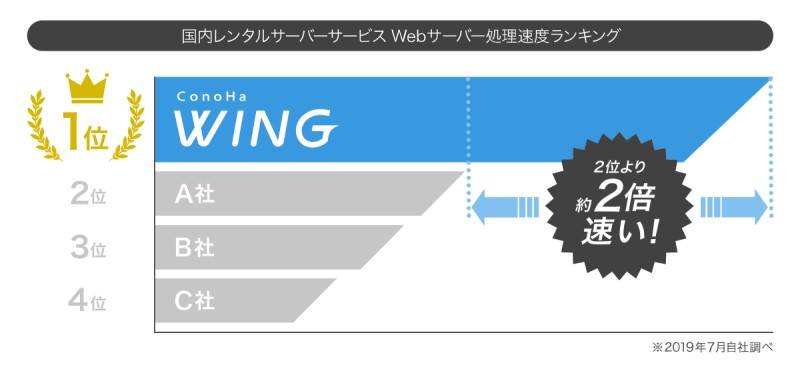
ConoHa WING (コノハウィング)はブログ開設サーバー
まず、 ConoHa WING ![]() とは
とは
サーバーを管理する会社です。
こちらで契約をすれば、
・サーバー
・ドメイン
・Word pressの簡単セットアップ
ブログ開設に必要な全ての手続きを行えます。
何も知識なしでも非常に簡単でした!
初心者がブログを始めるのに
何もよりも大事なのが、
安く簡単な手順で行えることだと思います。
また、ConoHa WING ![]() は
は
SEOやセキュリティ面も非常に力を入れてます。
ConoHa WING の魅力は別記事にまとめています。
ConoHa Wing(コノハウィング)の魅力
おすすめポイントとして
- 簡単手順でブログ開設が一括で完了
- 国内最速サーバーを使用
web表示高速化によりSEO対策◎ - 初期費用なし!ドメイン無料!
サーバーの月額費用のみ! - セキュリティ対策万全!
独自SSLを無料提供! - 自動バックアップや機能充実
各種機能勢ぞろい
PHPの更新も簡単!
【表示スピード向上で評価UP】PHP更新してますか?簡単手順(コノハ)
ブログの開設手順
ブログ開設の
簡単な手順を説明していきます。

早速公式HPから開設♪
ブログ開設手順①ConoHa WINGの公式へ


まずは早速トップページへ飛びましょう。
そして開設は右上の
『申し込み』ボタンをクリックしましょう。
ブログ開設手順②会員登録
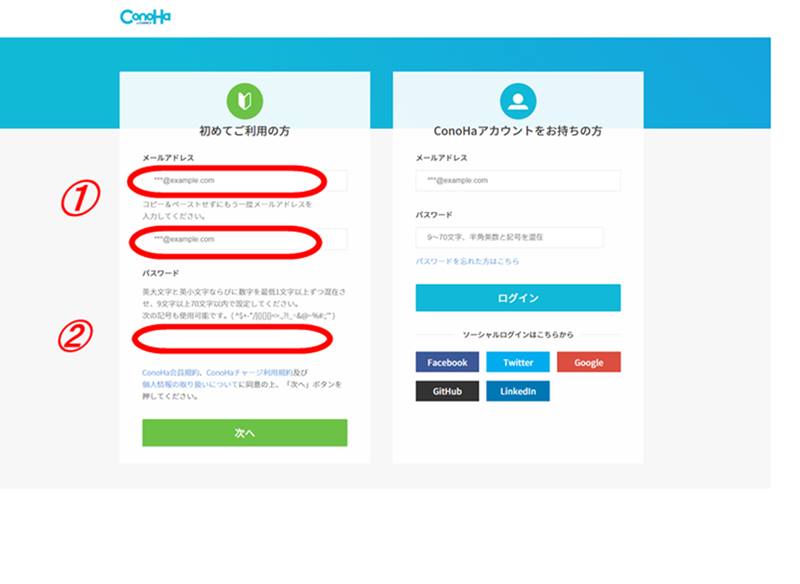
まずは左側の
『初めてご利用の方』に必要事項を記載する。
- メールアドレスを2度入力
- パスワードを設定する※1
大文字・小文字・数字(記号)
ポイント
セキュリティ面も安心だね!

ブログ開設手順③契約プランを選ぶ
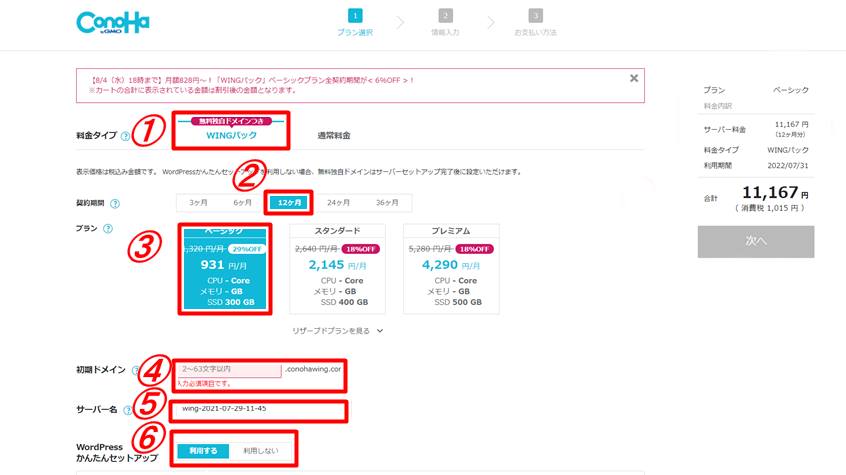


- 料金タイプはWINGパック
独自ドメインセット&料金割引 - 期間は12ヶ月がオススメ!
長いほど割引率UP!
まずは6ヶ月でもOK - ベーシックタイプでOK!
個人でブログなら全く問題なし - 初期ドメインは適当でOK
後で独自ドメインを取得
独自ドメインを使用する - サーバー名はそのままでOK
初期の文字れるのまま - 利用するを選択
WordPressを簡単に開始できる

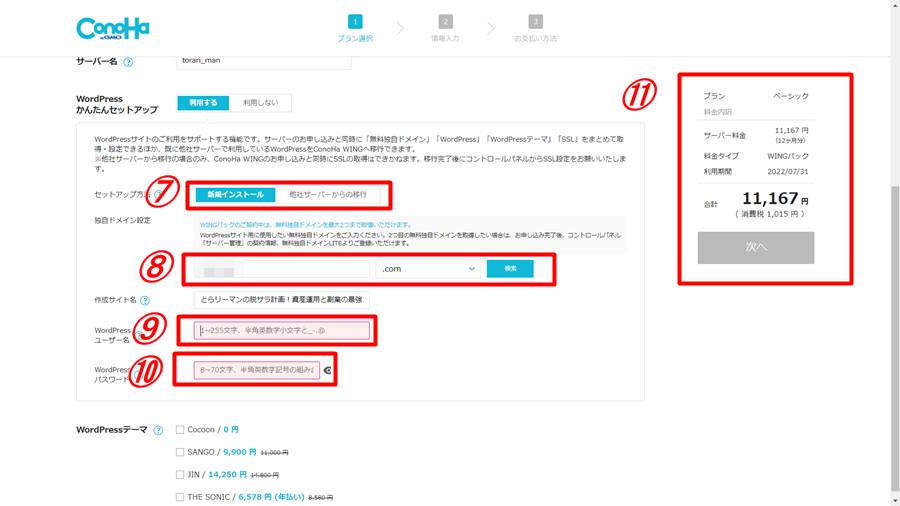
- 新規インストールを選択
初めてであれば新規でOK - 独自ドメイン設定は重要
サイトのアドレスが決まる
〇〇.comの部分。
ブログの特徴を入れよう!
本サイトは『torari-man.com』 - 好きなIDを登録
WordPress側のID - 忘れないパスワード
コノハと合わせるとgood! - 内容を確認して『次へ』
・WINGパック
・契約期間
WordPressテーマに関しては、
自分がやりたいやつを選ぶか未選択でOK。
本ブログは
『AFFINGER6』を使用しています。
有料テーマの導入は別記事で記載していきます。
導入手順はこちら
-

AFFINGER6の導入手順!子テーマを有効化。有料テーマで効率UP!
続きを見る
ブログ開設手順④基本情報の入力
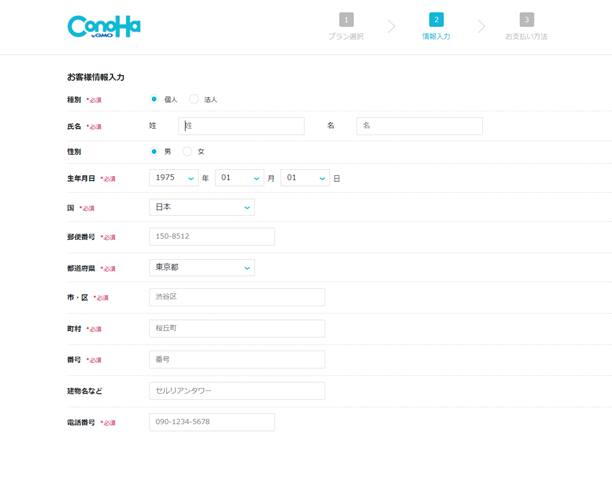
住所・氏名を登録していきましょう。

副収入のために頑張ろう!
ブログ開設手順⑤電話番号認証
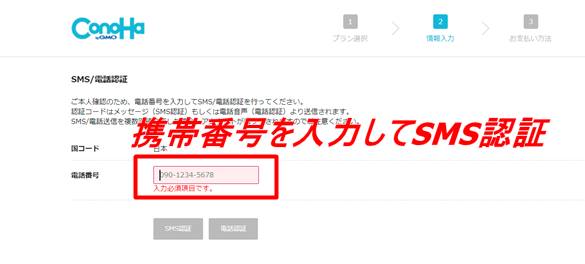
ここでは携帯番号を
入力してSMS認証を行いましょう。
ショートメッセージで
4桁の認証コードが送られてきます。
認証コードを入力して
電話番号の認証を完了させましょう。
ブログ開設手順⑥支払い情報登録
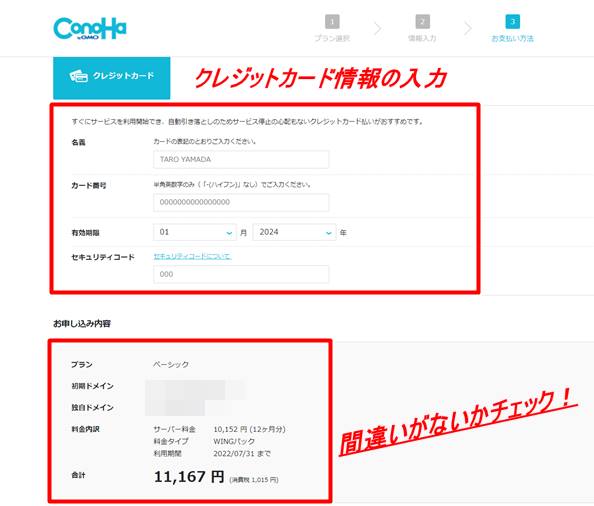
サーバー費用を支払うための
クレジットカード情報を登録しましょう。
Amazon payや銀行・コンビニ決済もできます。
支払い方法によっては、
1営業日後の確認になるため注意。
■申込内容の確認
- プラン
- 独自ドメイン
- 料金タイプ
- 契約期間
- 合計金額
ここが最終確認です。
問題なければ確定してください。
⑦ブログ開設完了
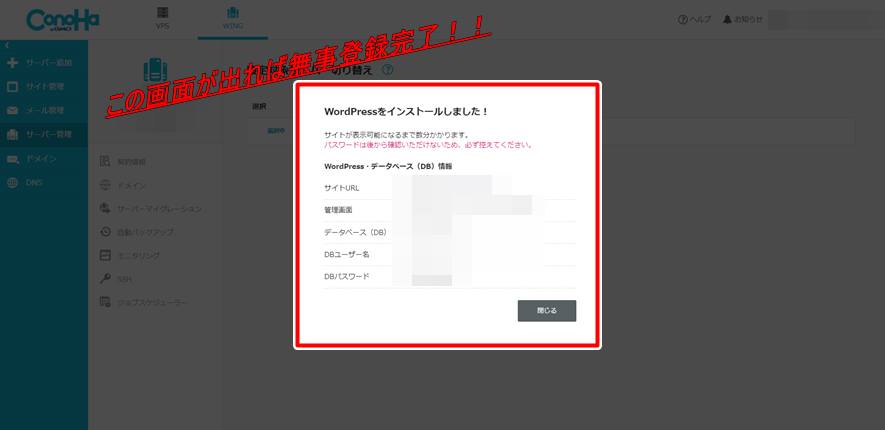
お疲れ様です!!
この画面がでれば開設が完了です。
これでブログ開設の段取りが終了です。


簡単手順でブログ開設!
収益化への第一歩
副業で脱サラを目指したい!
この登録作業を行うにあたり、
よく分からず踏み出せない方ばかりです。
私も、以前は踏み出せないうちの1名でした。
しかし、やってみると意外と簡単です。
脱サラへの大きな一歩
これからは
ブログを書き始めるための知識や、
収益化に必要な行動をしていこう。
まずはブログを開設しよう♪


脱サラへの大きな一歩だね!
脱サラするならASPに無料登録
【記事数別】初心者におすすめ!ASPロードマップ
【難しい?】初心者に向けた「キーワード選定」のやり方【コツを掴む】
-

【ASPアフィリエイトおすすめ3選】ブログ初心者も安心ASP会社
続きを見る
ブログ運営状況が気になるなら
ブログ半年(6ヶ月)のリアルな運営報告
有料テーマを購入するなら
-

AFFINGER6の導入手順!子テーマを有効化。有料テーマで効率UP!
続きを見る


